用固态硬盘启动 蓝屏
shiwaishuzidu 2025年5月6日 22:41:41 硬盘 8
使用固态硬盘启动时出现蓝屏,建议检查硬盘连接是否稳固,尝试更换SATA接口或数据线,更新主板/SSD驱动和系统补丁,若仍无效,可用系统修复工具排查错误,或考虑硬件兼容性问题,必要时联系售后检测。
问题背景与现象描述
当用户尝试将操作系统迁移到固态硬盘(SSD)或直接使用SSD安装系统时,可能会遇到启动过程中出现蓝屏(Blue Screen of Death, BSoD)的问题,常见的蓝屏错误代码包括但不限于:

- INACCESSIBLE_BOOT_DEVICE(无法访问启动设备)
- CRITICAL_PROCESS_DIED(关键进程终止)
- SYSTEM_THREAD_EXCEPTION_NOT_HANDLED(系统线程异常未处理)
这些问题通常与硬件兼容性、驱动冲突、系统配置错误或SSD初始化设置有关,以下将详细分析原因并提供解决方案。
常见原因及排查方法
系统迁移错误(克隆硬盘导致的兼容性问题)
- 问题表现:使用第三方工具(如DiskGenius、Acronis)克隆机械硬盘到SSD后,首次启动时蓝屏。
- 排查步骤:
- 4K对齐检查:使用工具(如CrystalDiskInfo)验证SSD是否已正确对齐(对齐到4096字节),未对齐会导致性能下降和蓝屏。
- 引导模式匹配:确认原系统是UEFI还是Legacy BIOS模式,SSD的分区表(GPT或MBR)需与原系统一致。
- 修复引导记录:通过Windows安装盘进入“修复计算机”界面,使用
bootrec /fixmbr和bootrec /rebuildbcd命令修复引导。
驱动冲突或缺失
- 问题表现:SSD需要特定的SATA/AHCI驱动支持,旧系统可能未正确识别。
- 解决方案:
- 安全模式启动:在蓝屏界面多次强制重启,进入“高级启动选项”,选择安全模式卸载冲突驱动。
- 更新驱动程序:进入主板官网下载最新的SATA/AHCI驱动,手动安装后重启。
- 禁用快速启动:在电源管理设置中关闭“快速启动”功能,避免因驱动加载顺序导致冲突。
SSD硬件兼容性问题
- 可能原因:主板与SSD的接口(如SATA III vs NVMe)不兼容,或固件版本过低。
- 解决方法:
- 更新主板BIOS:访问主板厂商官网,下载最新BIOS固件升级。
- 更新SSD固件:使用厂商工具(如三星Magician、Intel SSD Toolbox)升级固件。
- 更换接口或线缆:尝试将SSD连接到另一个SATA接口,或更换数据线。
详细解决流程(分步骤)
| 步骤 | 操作 | 工具/命令 | 备注 |
|---|---|---|---|
| 1 | 进入BIOS/UEFI设置 | 开机按Del/F2/F10键 | 确认SSD被识别为第一启动设备 |
| 2 | 检查AHCI模式是否启用 | BIOS中的SATA Configuration | 旧系统若为IDE模式需重装驱动 |
| 3 | 使用Windows安装盘修复引导 | bootrec /fixmbrbootrec /fixbootbootrec /rebuildbcd |
需提前备份数据 |
| 4 | 禁用冲突驱动或服务 | 安全模式下的设备管理器 | 查找带感叹号的设备 |
| 5 | 测试SSD健康状况 | CrystalDiskInfo、HD Tune | 检查SMART状态和坏块 |
进阶问题与注意事项
-
NVMe SSD的特殊问题:
- 若使用NVMe协议SSD,需确保主板支持UEFI启动,并在BIOS中关闭CSM(兼容性支持模块)。
- Windows 7默认不支持NVMe,需手动注入驱动。
-
Secure Boot与TPM冲突:
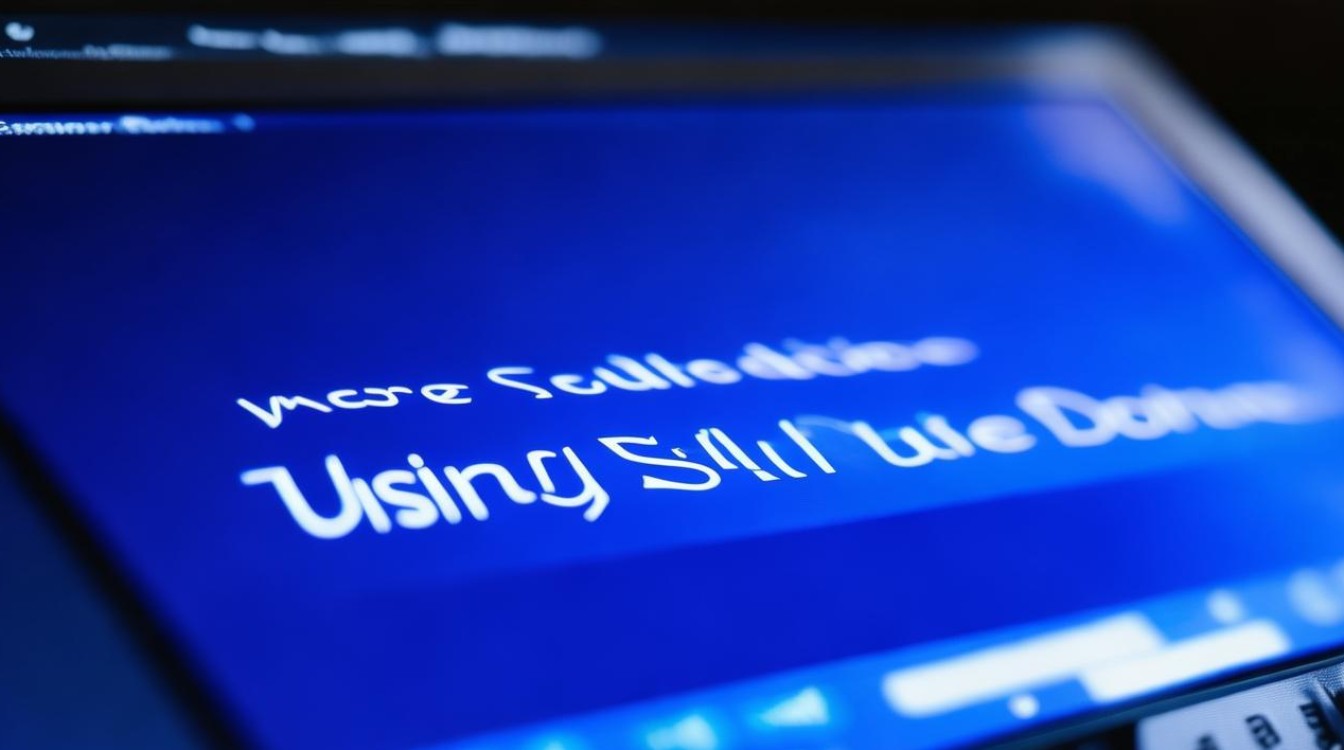
部分旧系统(如Windows 8.1)启用Secure Boot可能导致蓝屏,需在BIOS中暂时关闭。
-
电源供电不足:
多硬盘环境下,SSD供电不足可能导致随机蓝屏,建议使用独立电源线连接。
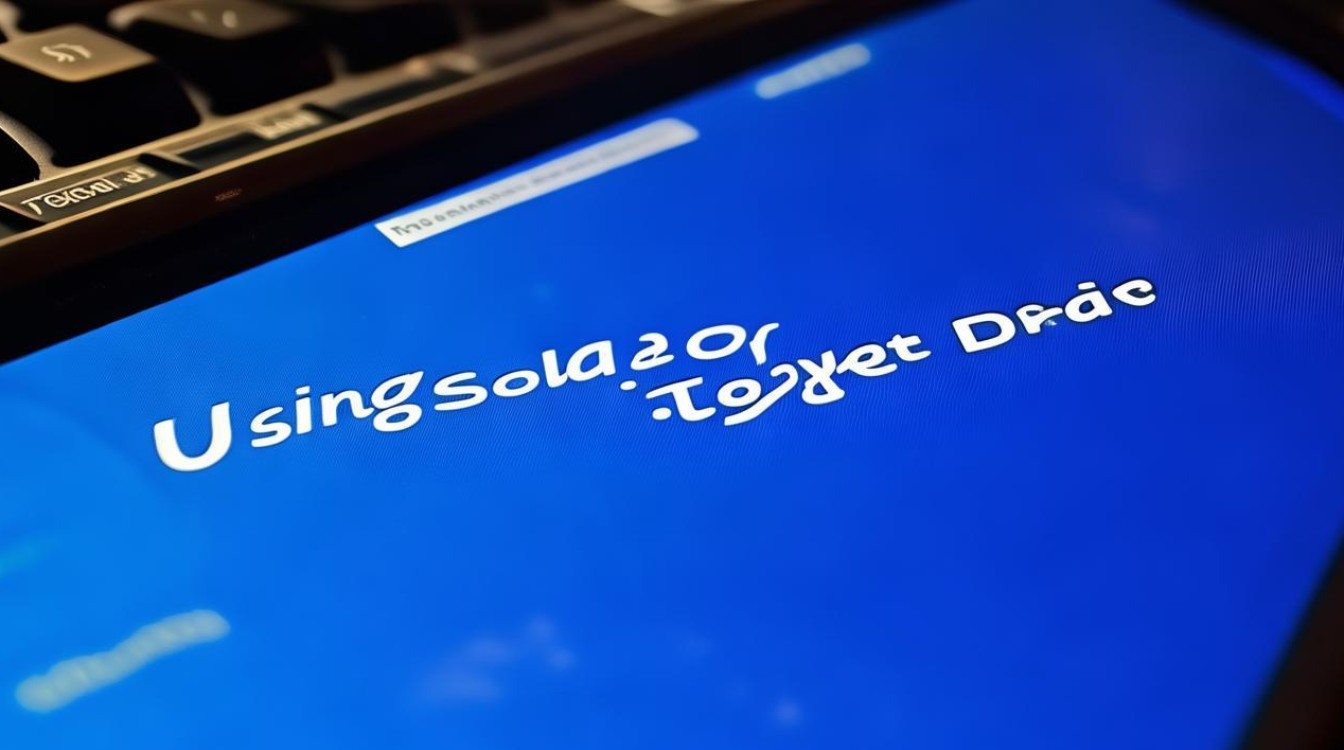
相关问答(FAQs)
Q1:使用SSD启动蓝屏后,是否必须重装系统?
A1:不一定,多数情况下,通过修复引导、更新驱动或调整BIOS设置即可解决,仅在系统文件损坏或SSD物理故障时才需重装。
Q2:如何避免迁移系统到SSD时出现蓝屏?
A2:
- 使用官方工具(如三星Data Migration)进行克隆,确保4K对齐和分区表一致。
- 迁移前在原系统更新主板驱动和SSD固件。
- 完成后首次启动前,拔掉旧硬盘以避免引导混淆。










